ペアレンタルコントロール
※Android向け本機能の提供/サポートは、2026年6月30日(火)に終了します。
ペアレンタルコントロールとは
ペアレンタルコントロールとは、子どもの使用する情報通信機器を保護者が管理・制限する機能です。ペアレンタルコントロール機能を利用することで、お子さまがインターネットを利用するのにつきまとう様々な心配事に対し、事前に備えておくことができます。
スマホを与える保護者の悩み
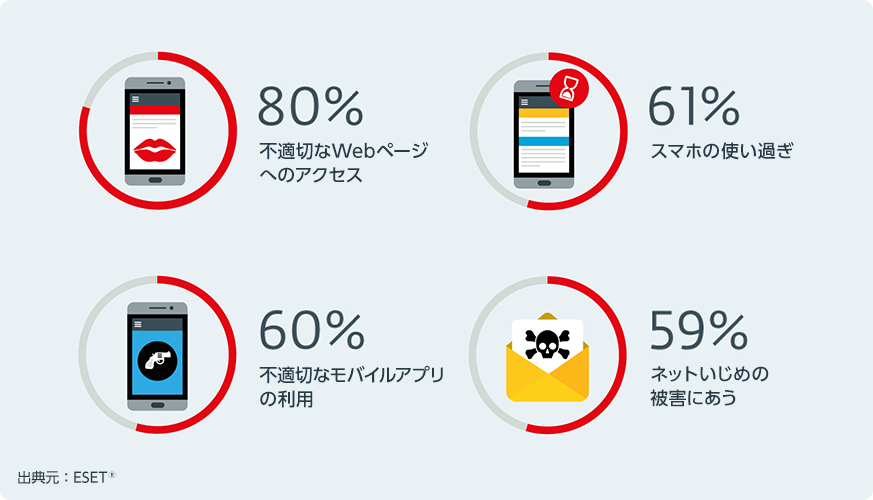
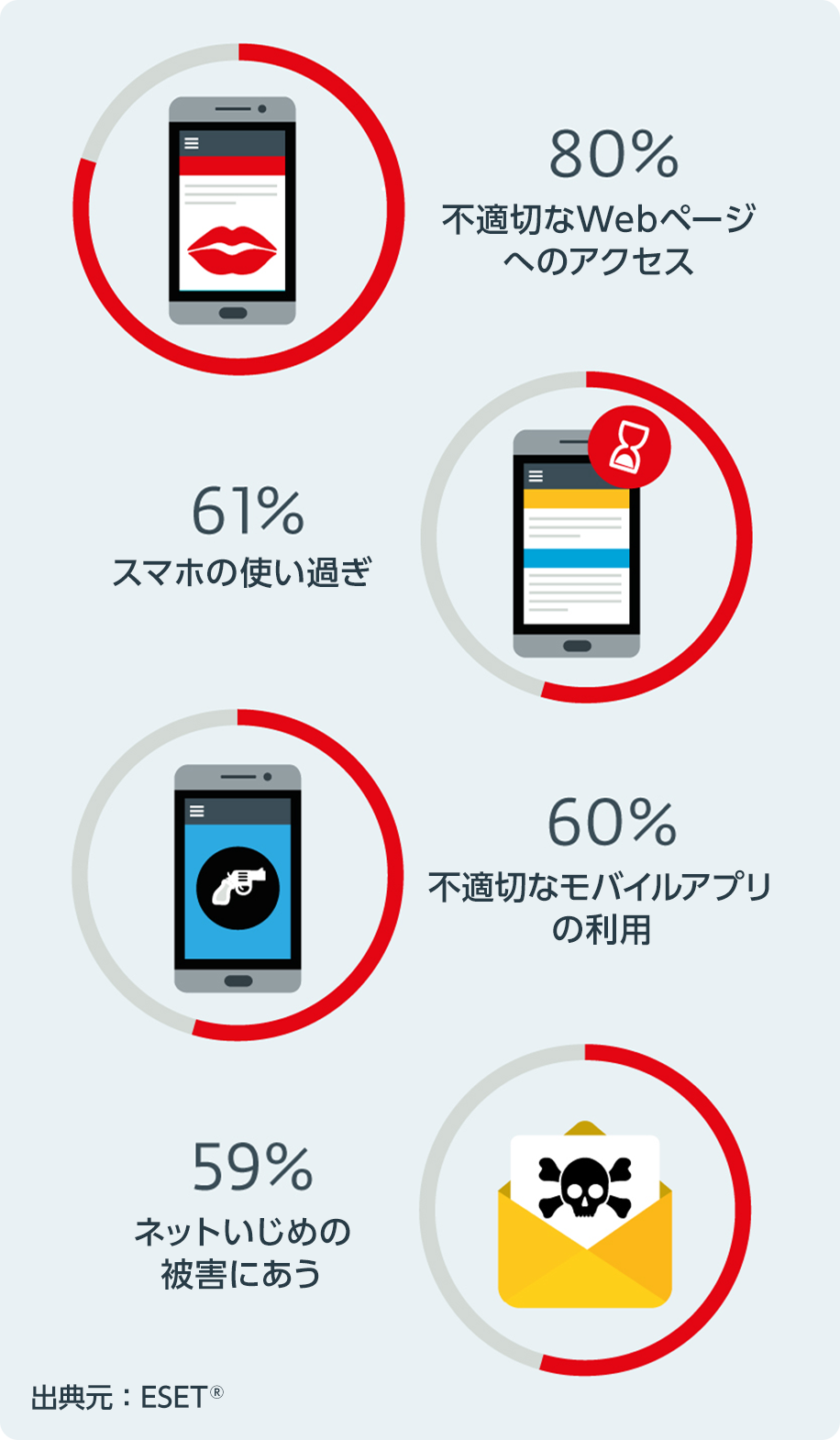
ペアレンタルコントロールの機能を活用し、スマホトラブルを未然に防ごう
ESETでは、お子さまがもっとも触れる機会が多いAndroid向けに、ペアレンタルコントロール専用プログラム「ESET Parental Control for Android」を備えています。
Webフィルタリング、アプリの利用制限、指定エリアの入出りをお知らせするなど、お子さまがトラブルに合わないための豊富な機能を搭載しています。
またその他OS向けとして、
- Windows向け ペアレンタルコントロール機能
- Mac向け パーソナルファイアウォール機能、Webアクセス保護機能
により、有害なWebサイトへのアクセスを簡単にフィルタリングできます。
→(参考情報)ペアレンタルコントロール機能のご利用方法<Windows向け>
※Android向けペアレンタルコントロールプログラム「ESET Parental Control for Android」の提供/サポートは、2026年6月30日(火)に終了します。後継プログラムのご提供はございません。
Android向けペアレンタルコントロールプログラム「ESET Parental Control for Android(EPC)」の豊富な機能 ※2026年6月30日(火)提供終了予定
Android向けのペアレンタルコントロールプログラム「ESET Parental Control for Android(EPC)」では、子どもが最も利用するデバイス=スマートフォンを想定し、Webフィルタリング以外にも、子どものスマートフォン利用を管理するための豊富な機能を搭載しています。
子どものスマートフォンにインストールしたEPCは、保護者のスマートフォンにEPCをインストールする、あるいは、Webブラウザー上で「ESET HOME」サイトにアクセスすることで、管理できるようになります。
Webガード機能
遮断
子どもの年齢に応じたフィルタリングルールを標準搭載。子どものスマートフォンからの不適切なWebサイトへのアクセスを遮断します。
また、Webサイトへのアクセス履歴を確認することができ、フィルタリングルールを独自にカスタマイズすることも可能です。
セーフサーチ
子どものスマートフォンで行うWeb検索の検索結果に、不適切なコンテンツを表示させない機能です。
コンテンツの存在自体を知ることができないので、子どもが興味を持つ心配がありません。
画面例(Webガード機能)
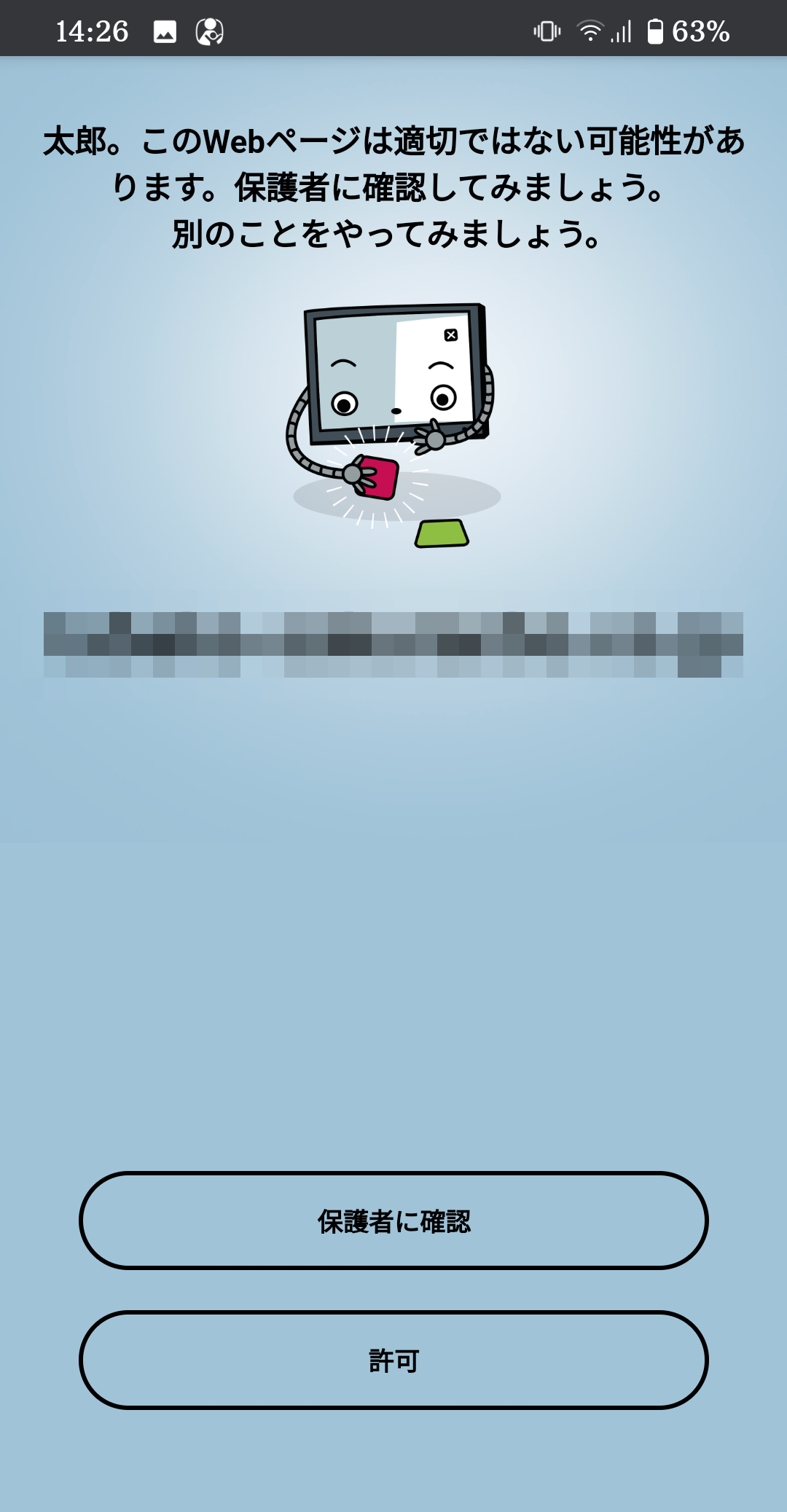
遮断されたときのスマートフォン画面例
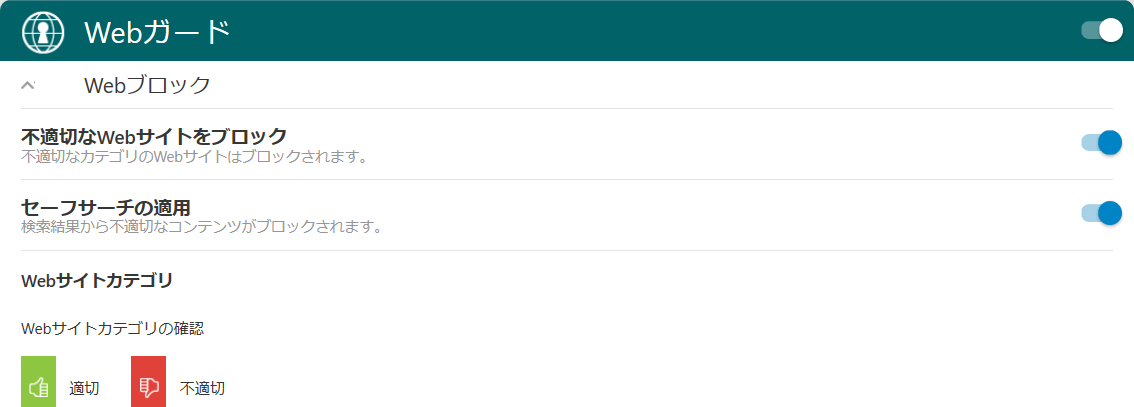
Webガードの機能を管理画面でON/OFF
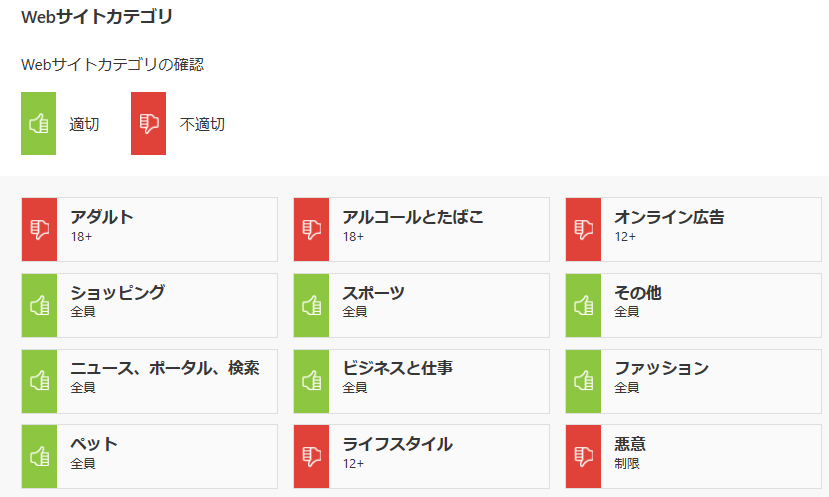
カテゴリ単位で適切/不適切を判定
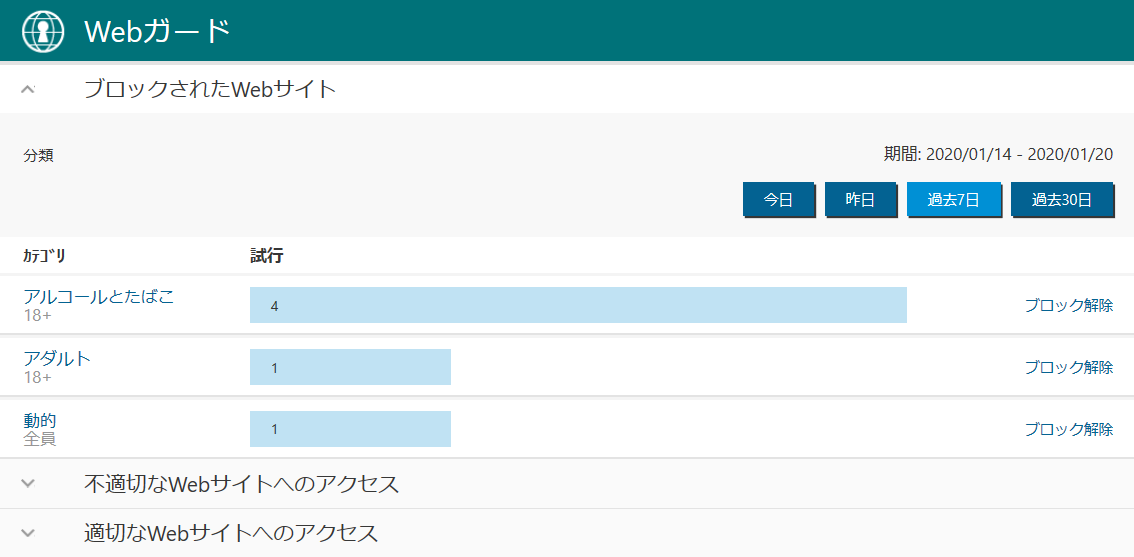
Webガードの結果はレポートで確認できる
アプリケーションガード機能
子どものスマートフォンで使えるアプリを制限したり、アプリの利用時間(時間帯、長さ)を制限します。
利用時間については、平日と休日で設定を分けることができ、学校などの予定を考慮した設定が可能です。また、保護者の許可による一時的な利用時間の延長も簡単です。
画面例(アプリケーションガード機能)
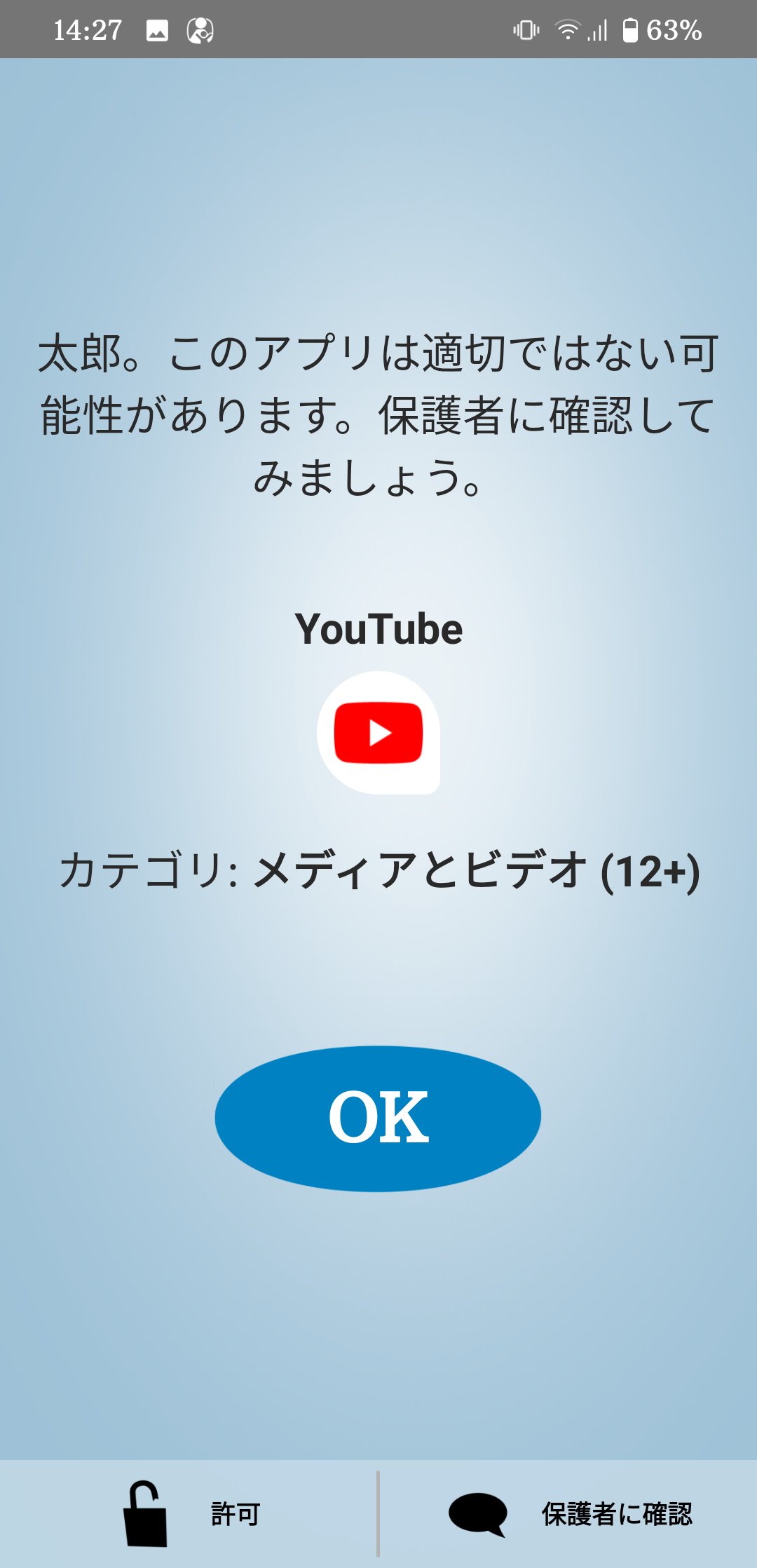
アプリの利用制限画面例
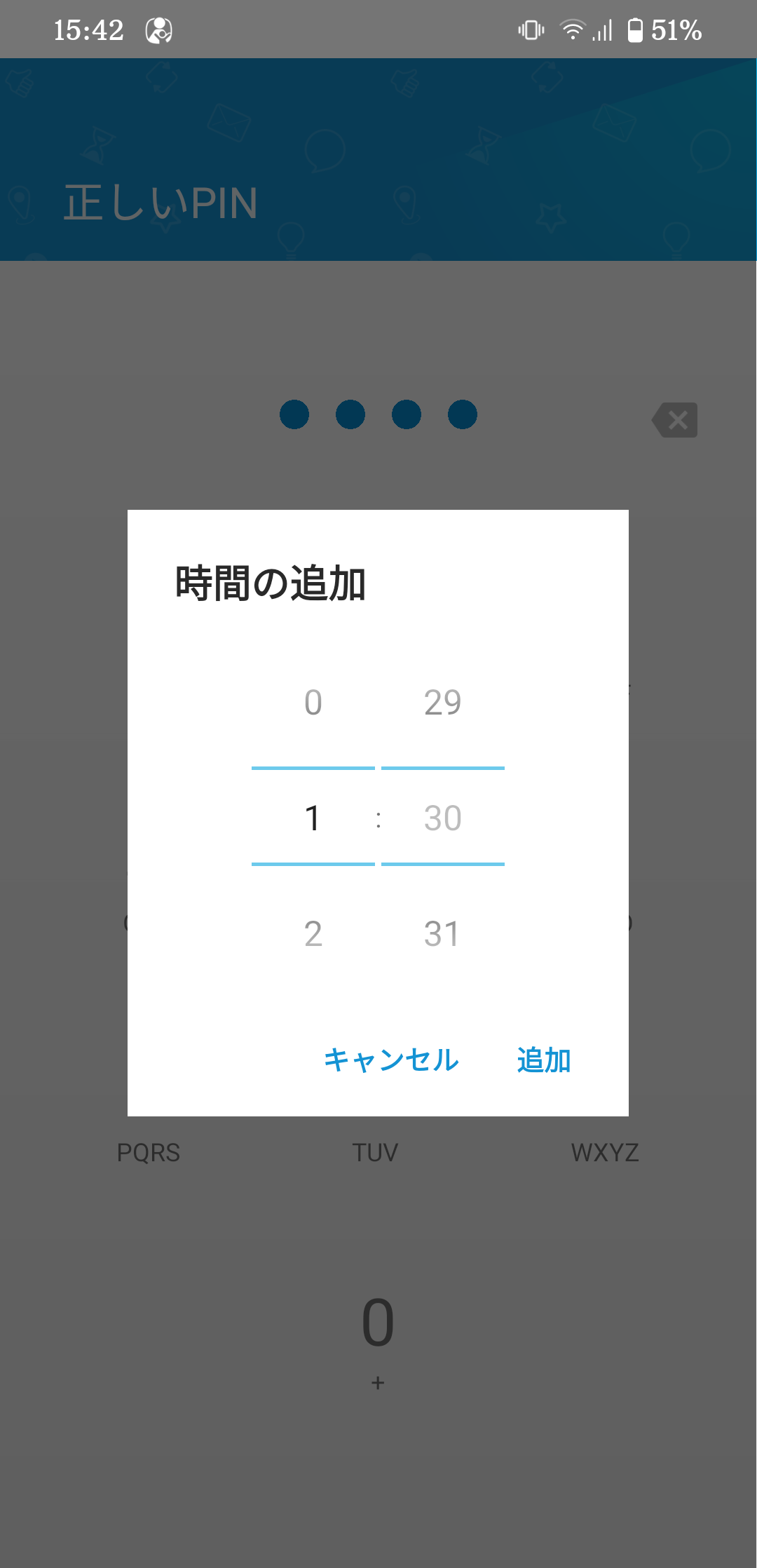
スマートフォンでの利用時間の追加は可能。ただしPIN入力が必要。
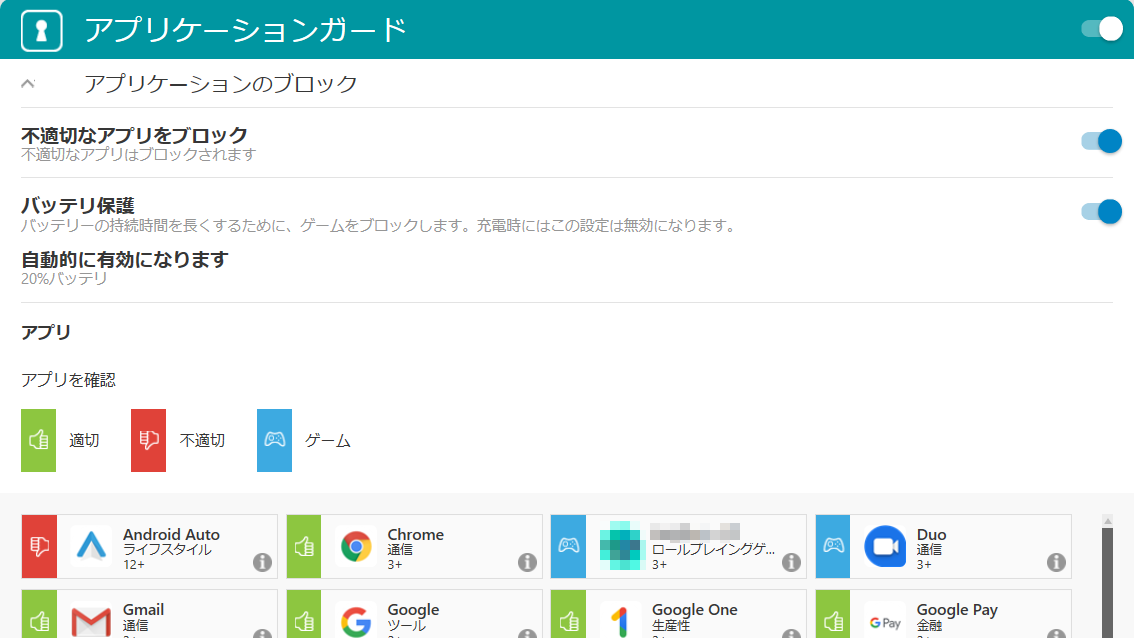
アプリケーションガードの機能を管理画面でON/OFF
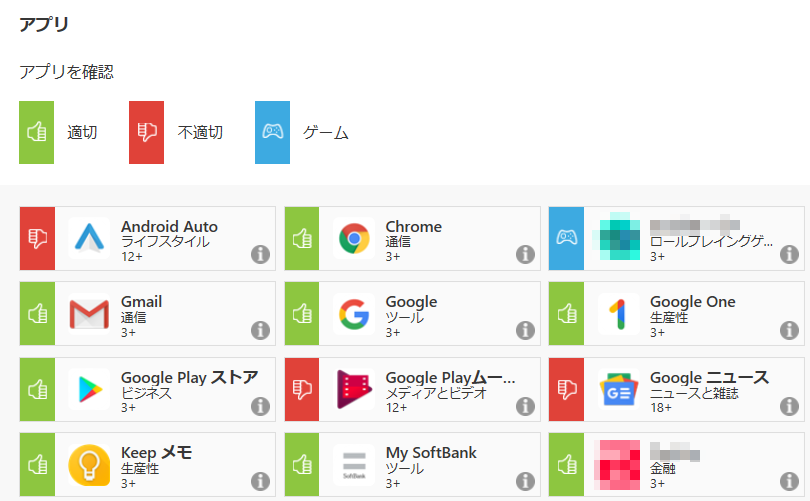
アプリ単位で適切/不適切を判定
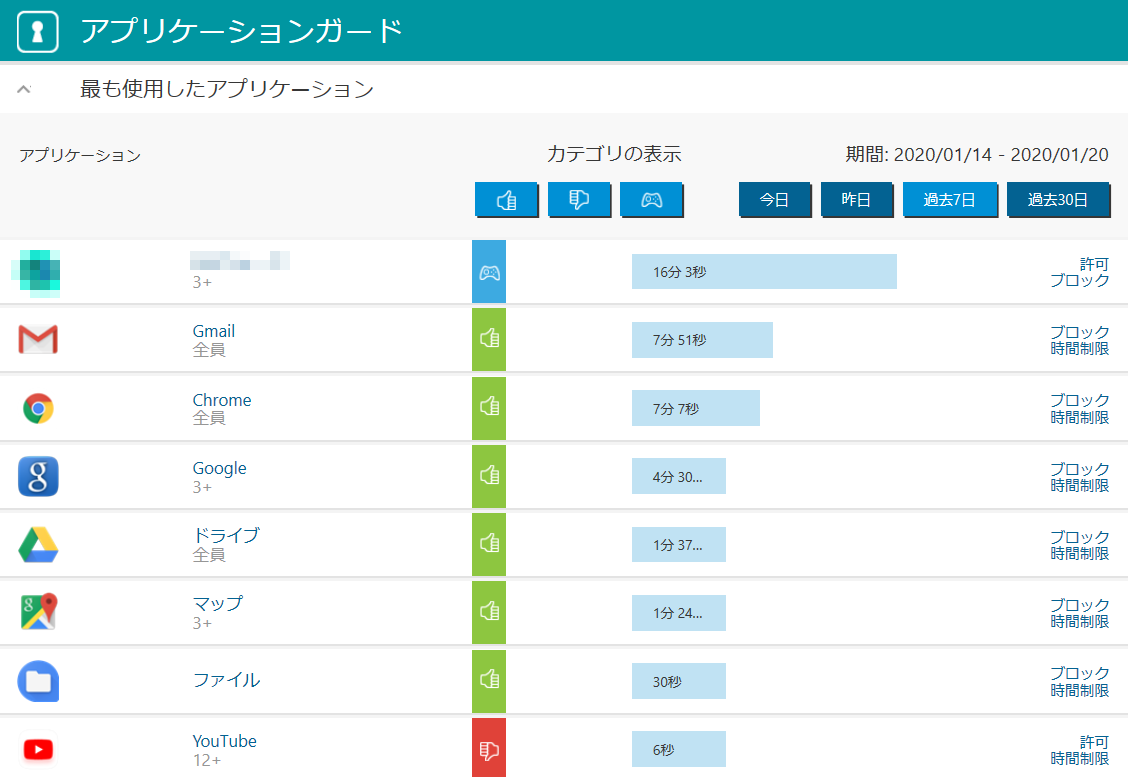
アプリケーションガードの結果はレポートで確認できる
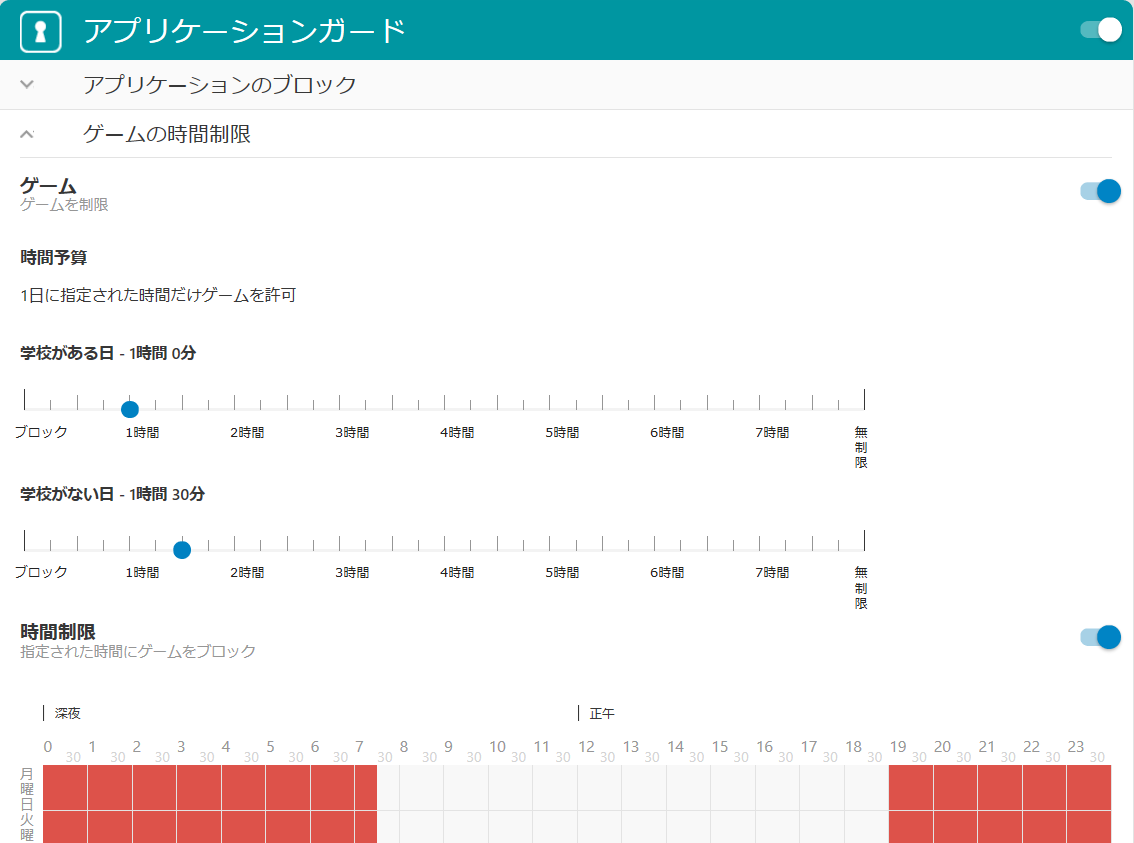
ゲームの時間制限の設定例
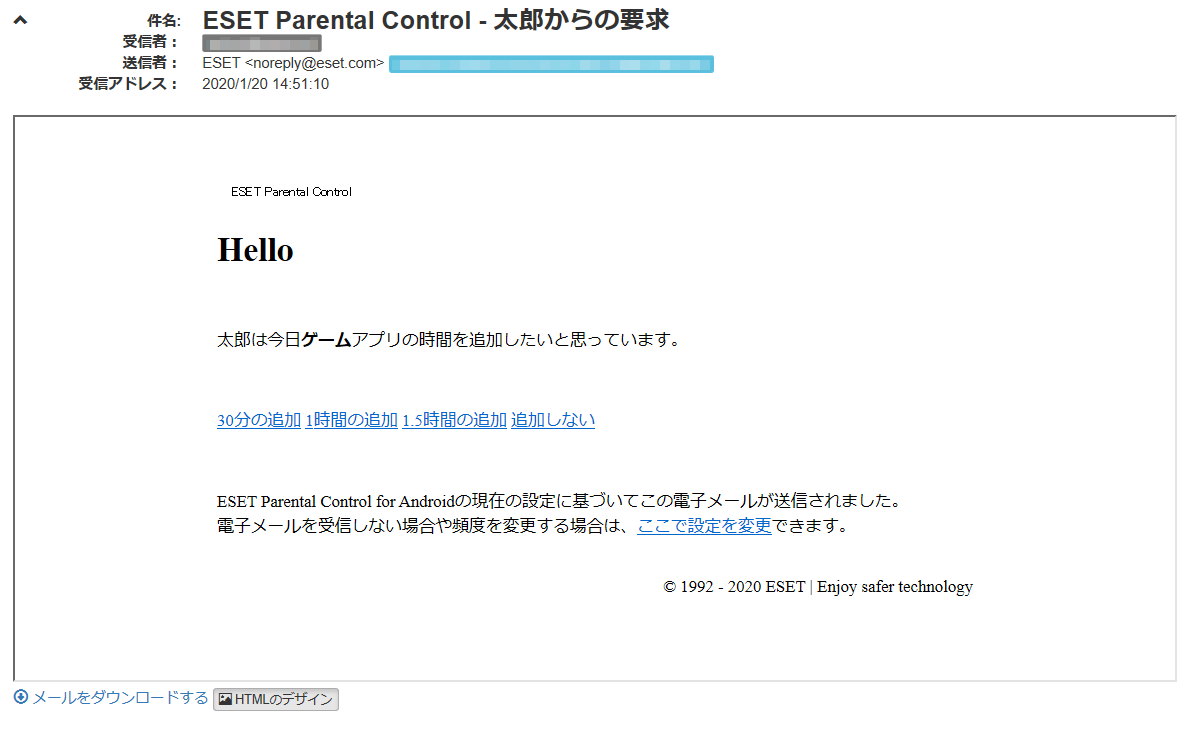
保護者に時間延長を要求。
保護者が時間を選択できる。
所在確認機能
あらかじめ設定したエリア(ゾーン)への子どもの出入りを通知する機能です。
手動でリアルタイムに居場所を確認することも可能ですが、ゾーンの出入りの際にプッシュ通知を受け取れるので、確認の手間がかからず、確認漏れも防ぐことができ安心です。
画面例(所在確認機能)
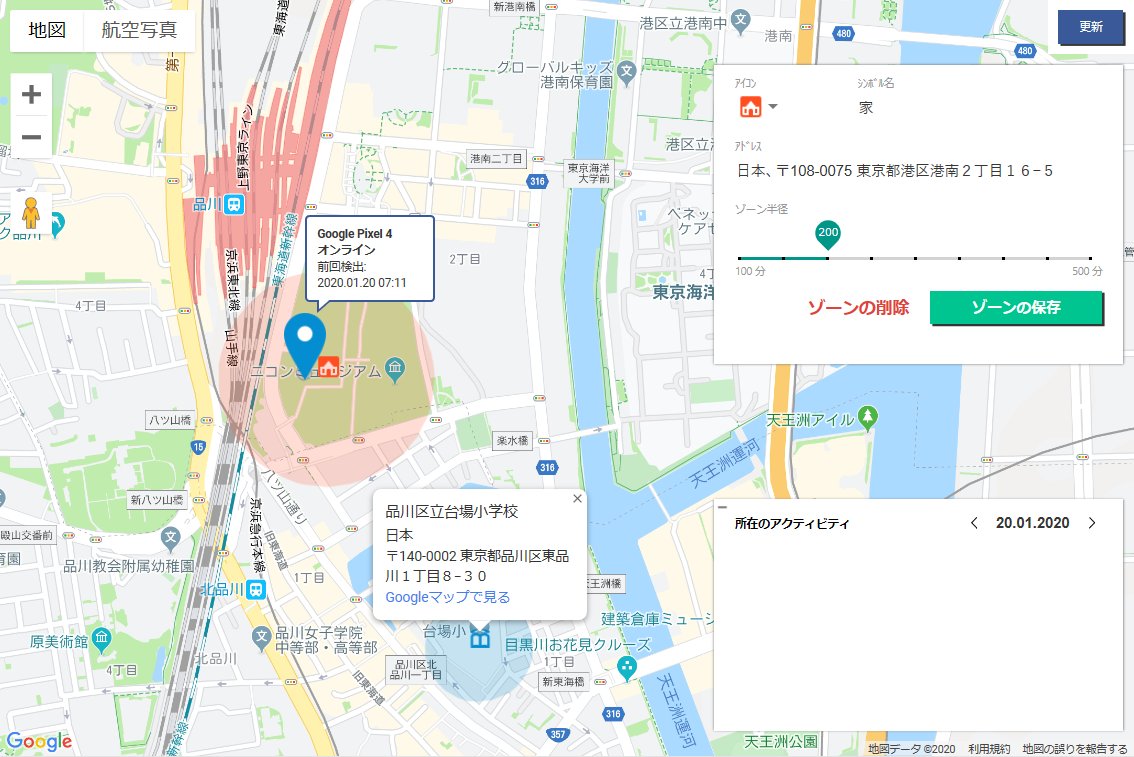
ゾーン設定。
指定したポイントを中心にゾーン半径で範囲を決める。
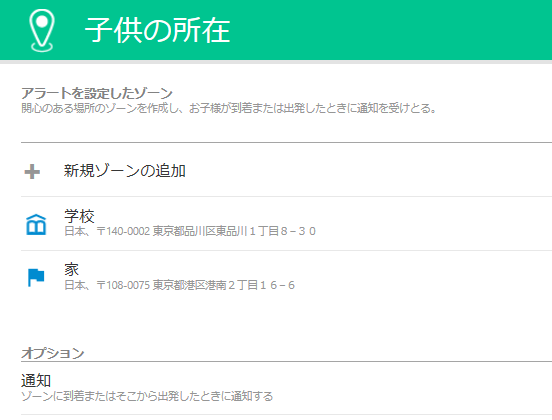
ゾーンの複数登録
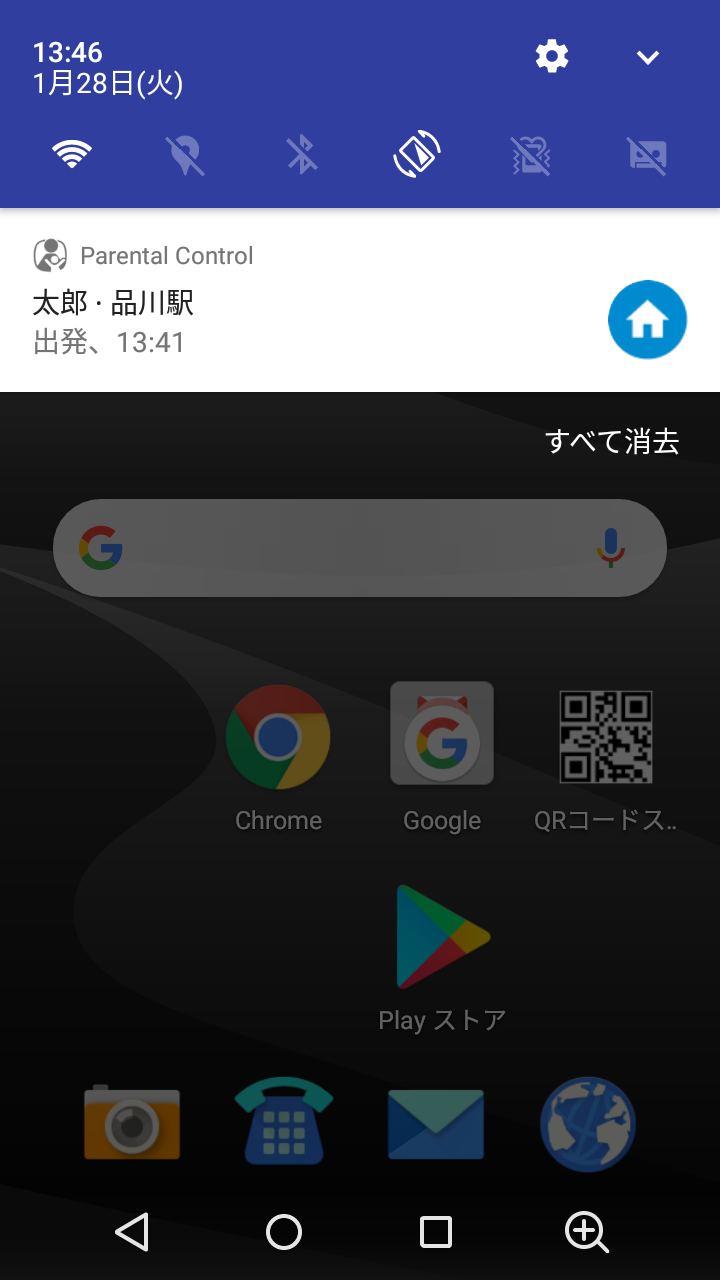
ゾーンに出入りしたとき保護者に通知
ライセンスのカウント方法
EPCを利用する際は、ESETの保有ライセンス(最大5ライセンス)から必要なライセンス数を適用してください。
EPCが含まれるESET製品は以下のとおりです。
例:子どものスマートフォン2台と保護者のスマートフォン1台にEPCをインストールする場合

「ESET Parental Control for Android」は、Android向けウイルス対策プログラム「ESET Mobile Security for Android(EMS)」と併せてご利用いただくことをおすすめします。
同一端末へEMSとEPCをインストールする際は、プログラムごとに1ライセンス(1台で計2ライセンス)が必要です。
導入手順
「ESET Parental Control for Android(EPC)」は、弊社Webページからダウンロードしていただきます。
ご購入後にご案内するWebページからプログラムをダウンロードし、子どもと保護者のスマートフォンにそれぞれインストールしてください。
→(参考情報)ESET Parental Control for Android のインストール手順




